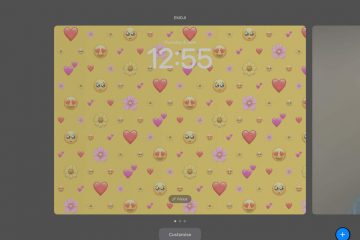Mukhang unti-unting nawawalan ng trend ang ChatGPT habang huminto ang kumpanya sa pagtulak ng mga update at bagong feature. Noong ipinakilala ng ChatGPT ang suporta sa plugin para sa mga user ng ChatGPT Plus, muli itong naging mga headline sa mga portal ng balita.
Ang trend ay lumiliit, at ang mga tao ay nakakahanap ng mga bagong paraan upang gamitin ang AI chatbots. Sa ngayon, daan-daang AI chatbots ang available sa web, ang ilan sa mga ito ay nag-aalok ng mas mahuhusay na feature, ngunit karamihan ay gumagamit ng GPT-3 o GPT 3.5 na modelo.
Ang isang problema na palaging nararanasan ng ChatGPT ay ang kawalan ng kakayahang magbasa mga file ng dokumento. Halimbawa, kung mayroon kang PDF file na gusto mong ibuod, kakailanganin mong kopyahin ang buong nilalaman ng text at ipakain ito sa chatbot.

Maaaring angkop ang proseso sa maraming user na mas gustong hindi bumili ng plus na variant, ngunit paano kung regular kang makitungo sa PDF file at gusto mo ng epektibong solusyon?
5 Paraan para Mag-upload ng Mga Dokumento sa ChatGPT
Sa ganoong sitwasyon, dapat kang maghanap ng mga paraan upang mag-upload ng dokumento sa ChatGPT. Posibleng mag-upload ng dokumento sa ChatGPT, ngunit dapat kang gumamit ng ilang third-party na website o extension.
Sa ibaba, nagbahagi kami ng ilang madaling paraan upang mag-upload ng dokumento sa ChatGPT. Hinahayaan ka ng mga paraang ito na mag-upload ng ilang format ng dokumento, tulad ng TXT, HTML, CSS, CSV, PDF, DOC, DOCX, XLS, atbp., sa ChatGPT. Magsimula tayo.
1. Mag-upload ng mga PDF File sa ChatGPT gamit ang ChatPDF
Ang ChatPDF ay isang website na hinahayaan kang suriin ang mga PDF File. Ginagamit ng isang ito ang API ng ChatGPT upang ihatid sa iyo ang tugon. Sa kasalukuyan, pinapayagan ka ng website na mag-upload ng mga PDF file na hanggang 120 Pages at magtanong ng 50 tanong bawat araw. Narito kung paano gamitin ang website upang mag-upload ng mga PDF file sa ChatGPT.
1. Buksan ang iyong paboritong web browser at bisitahin ang chatpdf.com.
2. I-click ang button naI-drop ang PDF dito at piliin ang PDF file.

3. Ngayon maghintay hanggang sa proseso ng site at suriin ang PDF file na iyong na-upload.
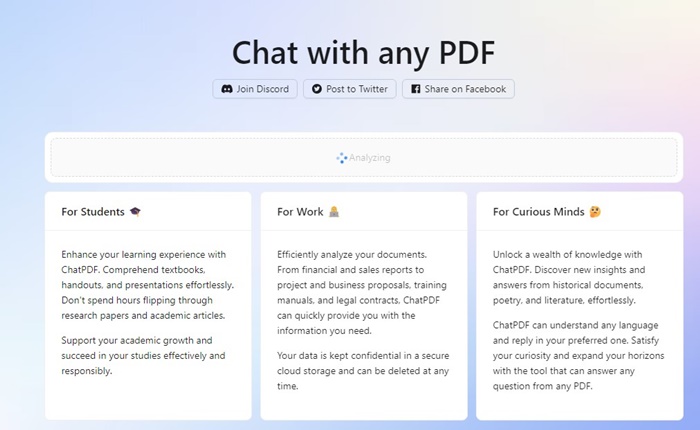
4. Kapag naproseso na, makakakita ka ng interface tulad ng nasa ibaba. Sa kaliwang bahagi, makikita mo ang content ng PDF file at ang chat panel sa kanan.
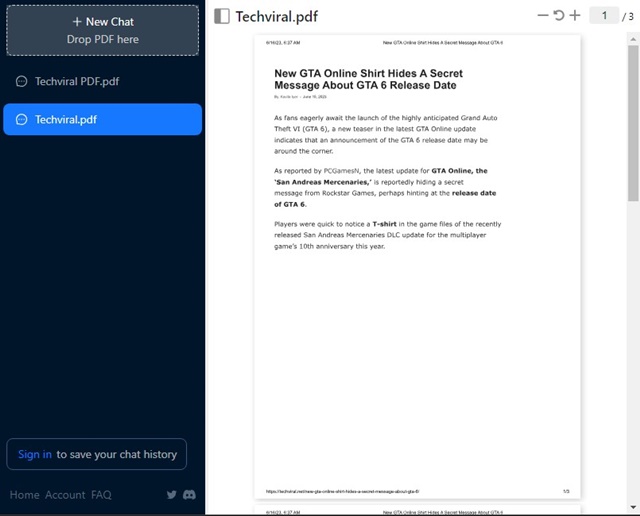
5. Ngayon, maaari kang magtanong at makipag-chat sa PDF file na iyong na-upload.
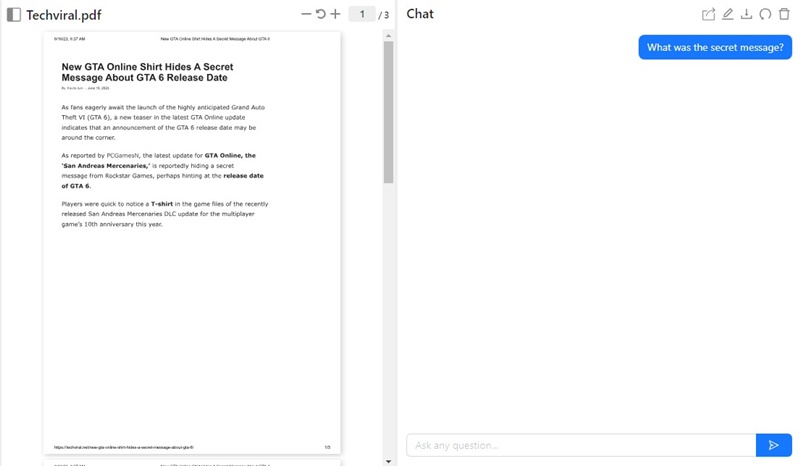
Habang gumagana nang maayos ang ChatPDF website, minsan ay nagpapakita ito ng mensahe ng error. Kung nakuha mo ang mensahe ng error, maaari mong subukang muli sa ibang pagkakataon.
2. Suriin ang Text o PDF gamit ang ChatGPT Plus Plugin
Kung mayroon kang ChatGPT Plus account, maaari kang gumamit ng plugin upang suriin ang PDF o mga text na dokumento. Hinahayaan ka ng isang plugin na tinatawag na AskYourPDF na i-unlock ang kapangyarihan ng mga PDF sa chatbot.
Hinahayaan ka ng AskYourPDF ChatGPT Plugin na mag-dive sa mga dokumento, maghanap ng mga sagot, at magdala ng impormasyon sa iyong fingerprint. Narito kung paano gamitin ang ChatGPT Plus Plugin upang suriin ang mga PDF file.
Mag-login sa iyong ChatGPT Plus account. Ngayon buksan ang Plugin store at i-install ang AskYourPDF plugin. Tandaan: Kung hindi mo alam kung paano i-activate at gamitin ang mga plugin sa ChatGPT, basahin ang artikulong ito – Paano I-enable ang ChatGPT Plugin at Gamitin ito?. Kapag naidagdag na, paganahin ang AskYourPDF Plugin sa chatbot. Upang gamitin ang Plugin, ilagay ang link ng dokumento at magtanong. Maaari mo ring i-upload ang iyong dokumento sa pamamagitan ng prompt: mag-upload ng dokumento. Babalik ang chatbot na may kasamang link na humihiling sa iyong i-upload ang iyong dokumento. I-upload ang dokumento at kunin ang ID ng dokumento. Kapag mayroon ka nang document id, maaari mong kopyahin at i-paste ito sa ChatGPT at magtanong.
Iyon na! Ito ay kung paano mo magagamit ang ChatGPT Plus Plugin upang mag-upload ng dokumento.
3. Mag-upload ng Mga Dokumento sa ChatGPT gamit ang BookGPT
Ang BookGPT ay isang web app na nagbibigay-daan sa iyong mag-upload ng isang buong libro at magtanong tungkol sa nilalaman nito.
Gumagamit ang web app ng GPT-3 upang pag-aralan ang nilalaman at bumuo ng mga sagot. Magagamit mo ito para i-upload ang lahat ng format ng libro, kabilang ang mga PDF. Narito kung paano ito gamitin.
1. Buksan ang iyong paboritong web browser at bisitahin ang webpage na ito.
2. Mag-sign in na ngayon sa iyong OpenAI Account at mag-navigate sa Profile > View API Keys.
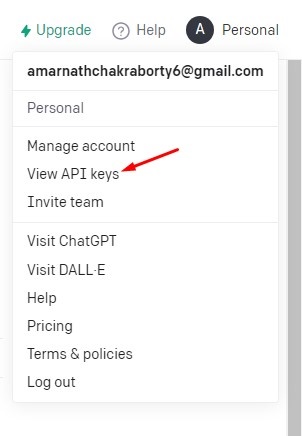
3. Susunod, mag-click sa button na + Lumikha ng bagong lihim na key.
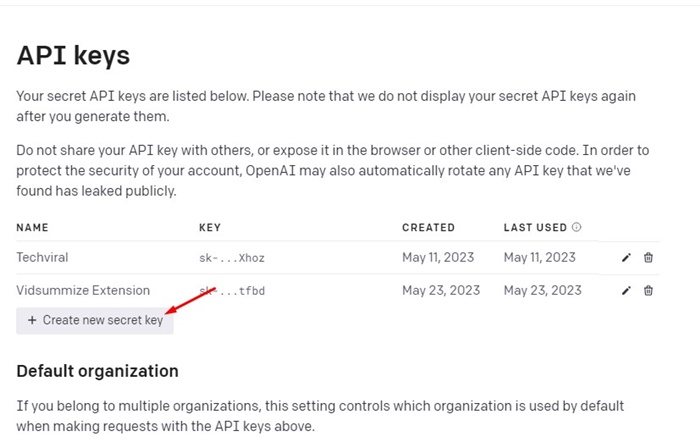
4. Pangalanan ang bagong secret key at i-click ang button na Gumawa ng Secret Key.
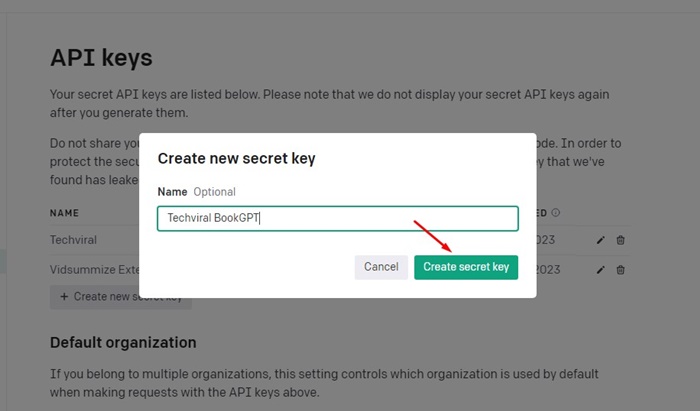
5. Kapag nakuha mo na ang mga API key, lumipat sa BookGPT webpage.
6. Ngayon, i-upload ang PDF file, itanong, at i-paste ang OpenAI API Key na kakakopya mo lang. Kapag tapos na, mag-click sa button na Isumite.
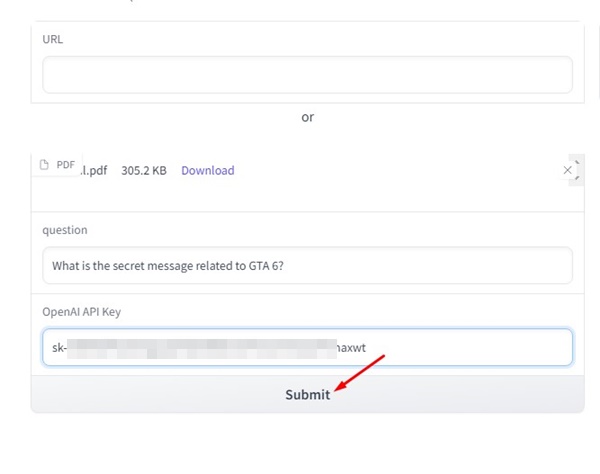
7. Sa loob ng ilang minuto, babalik ang BookGPT na may dalang sagot.
Tapos na! Ito ay kung paano mo magagamit ang BookGPT upang mag-upload ng mga dokumento sa ChatGPT. Ang tanging disbentaha ng BookGPT ay kung minsan ay maaaring tumagal ng isang oras upang magbasa ng PDF at mabigyan ka ng sagot.
4. Mag-upload ng Mga Dokumento sa ChatGPT gamit ang Extension
Gamit ang Google Chrome web browser, maaari mong gamitin ang extension ng ChatGPT file uploader para mag-upload ng dokumento sa AI chatbot. Ang extension ay magagamit nang libre; narito kung paano ito gamitin.
1. Buksan ang Google Chrome at bisitahin ang extension na ito webpage .
2. Susunod, mag-click sa button na Idagdag sa Chrome.
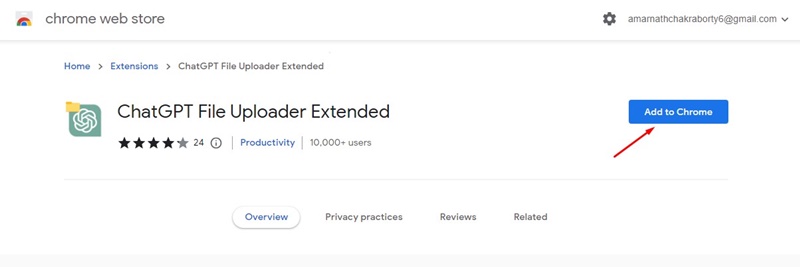
3. Sa prompt sa pagkumpirma, mag-click sa Magdagdag ng extension.
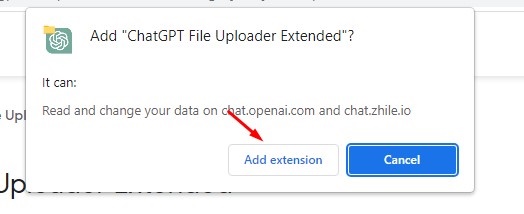
4. Ngayon buksan ang chat.openai.com at mag-sign in sa iyong account.
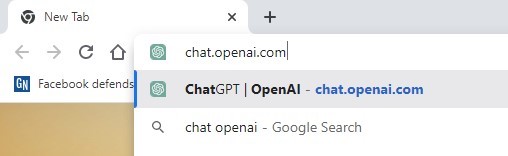
5. Magsimula ng bagong chat at i-click ang button na Mag-upload ng File.
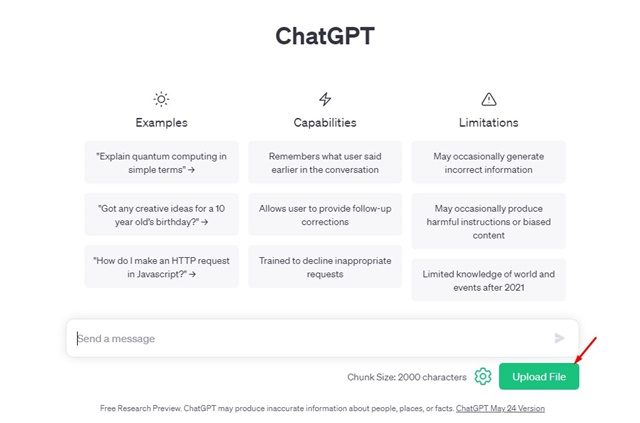
6. Ngayon, i-upload ang file ng dokumento at hintayin ang AI chatbot na suriin ito.
7. Kapag nasuri na, maaari kang magtanong tungkol sa dokumento.
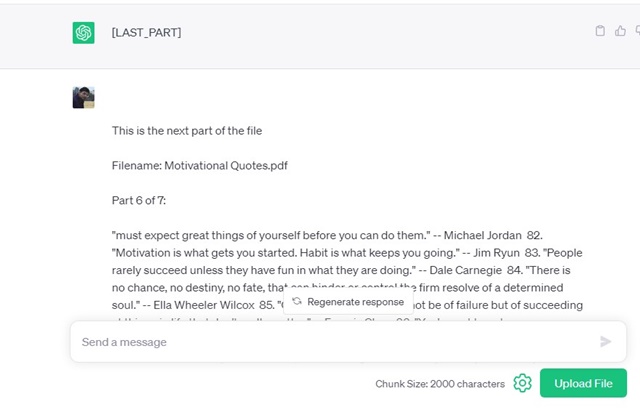
Iyon lang! Maaari mong gamitin ang ChatGPT File Uploader Extended extension upang mag-upload ng dokumento sa ChatGPT nang libre.
5. Suriin ang mga Document file gamit ang Microsoft Edge browser
Ang Microsoft Edge browser ay may ChatGPT Powered Bing AI search na isinama sa sidebar nito na nagbibigay-daan sa iyong gawin ang lahat ng bagay sa AI.
Kailangan mo upang buksan ang mga PDF file sa browser ng Microsoft Edge at pagkatapos ay hilingin sa Bing AI na suriin ang mga ito. Susuriin ng ChatGPT Powered Bing AI ang dokumentong ipinapakita sa screen at hahayaan kang magtanong. Narito kung paano ito gamitin.
1. Tiyaking naka-install ang Microsoft Edge browser sa iyong computer.
2. Mag-right-click sa file ng dokumento at piliin ang Buksan Gamit ang > Microsoft Edge.
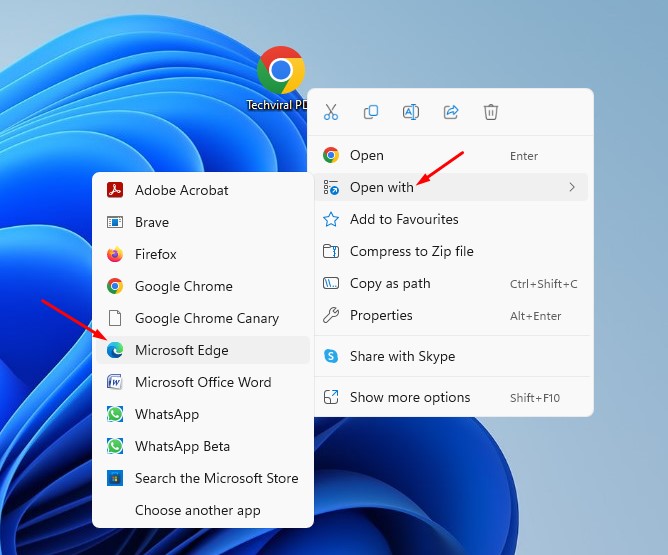
3. Bubuksan nito ang dokumento sa Edge browser.
4. Kapag nagbukas ang dokumento sa Edge browser, i-click ang icon na Discover sa kanang tuktok.
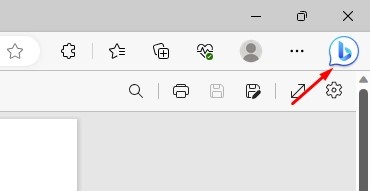
5. Ngayon, maaari mong itanong ang mga tanong. Ang Bing AI chat ay susuriin ang dokumento na iyong tinitingnan at magbibigay-daan sa iyong magtanong.
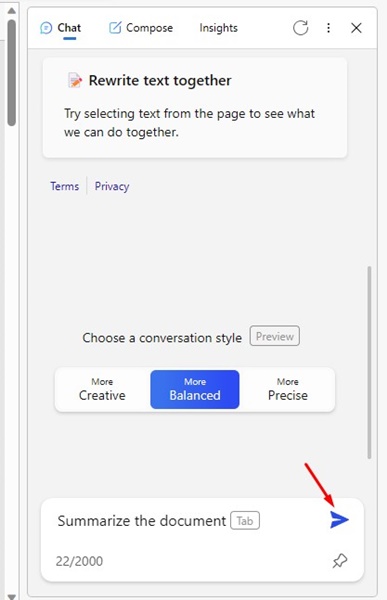
6. Maaari kang magsimula sa pamamagitan ng pagbubuod ng dokumento. Sa ibang pagkakataon maaari kang magtanong ng mga follow-up na tanong.
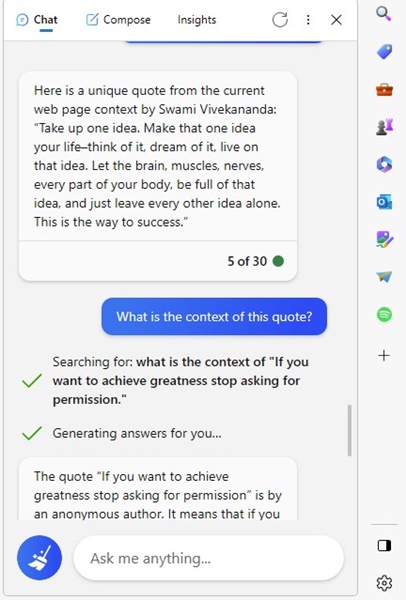
Kaya, ito ay kung paano mo masusuri ang mga file ng dokumento gamit ang Microsoft Edge browser. Isa lang itong dahilan para sa paggamit ng Microsoft Edge sa Google Chrome.
Basahin din: Paano Gamitin ang ChatGPT para Gumawa ng AI Images
Kaya, ito ang ilan sa mga gumaganang paraan para mag-upload ng mga dokumento sa ChatGPT. Ang lahat ng paraan na aming ibinahagi ay libre at hindi nangangailangan ng pag-signup o paggawa ng account. Madali mong mapapakain ang iyong mga file ng dokumento, tulad ng PDF, TXT, DOC, atbp., sa ChatGPT at makipag-chat dito.